Teknologi komputer terus berkembang dan semakin hari semakin bertambah variasi software dan hardware di dunia komputer. Usia komputer yang anda miliki terus bertambah dan hardware yang digunakan tidak banyak mengalami perubahan, lain halnya software-software yang ada terus berkembang. Kadang-kadang anda merasa performa komputer sudah menurun dan semakin lambat. Banyak penyebab yang menjadikan komputer anda terasa lambat selain usia hardware yang dapat dikatakan uzur. Namun tak perlu terlalu khawatir, komputer kesayangan anda dapat dikembalikan performanya melalui beberapa tips berikut ini:
1. Mengetahui Spesifikasi Komputer Anda dan Program Yang Ada Di Dalamnya;
Banyak kalangan tidak mengetahui spesifikasi dari hardware-hardware yang ada di dalam komputernya. Dari beberapa hardware yang terdapat di dalam komputer anda, ada beberapa hardware yang menentukan kinerja dari komputer, seperti: Prosesor, RAM, VGA Card, dan Harddisk. Untuk penjelasannya ada di sini. Kalau anda sudah mengetahui kapasitas maksimum dari hardware-hardware tersebut, maka hindarilah menginstal software yang menuntut minimum requirement-nya lebih tinggi dari yang anda miliki. Selain spesisfikasi hardware, beberapa software penting untuk performa komputer seperti DirectX (untuk grafis) dapat dicek di dxdiag untuk mengetahui versi DirectX (caranya klik run (atau tekan tombol windows+R) lalu ketik dxdiag). Usakan versi DirectX yang ada adalah yang paling update untuk OS (Operating System) yang anda gunakan sekarang.
2. Menempatkan Shortcut Dan File-File Penting Saja Di Desktop;
Menghiasi Desktop dengan berbagai Shorcut,Widget-Widget, bahkan file-file anda baik document, film, atau lainnya dapat membuat lambat komputer apa lagi saat start up. Bila anda meletakkan OS pada partisi C (yang memiliki lebih dari satu partisi), maka semua file tersebut akan memenuhi partisi C sehingga untuk kinerja OS akan sedikit terganggu karena Desktop ada di Partisi C. Lebih baik, di Desktop hanya terdapat beberapa shortcut dan widget untuk aplikasi yang penting dan sering digunakan dan simpanlah file-file selain shortcut di partisi lain selain C.
3. Scan Virus, Mallware, Spyware, Adware Secara Berkala;
Walau anda telah memasang antivirus, antimalware, dan sebagainya yang memiliki background program atau real time protector untuk menjaga komputer Anda dari virus, Mallware, Spyware, atau Adware, sebaiknya lakukan deep/full scanning maupun boot-scanning secara berkala. Deep/full scanning dapat dilakukan harus me-restart komputer, namun boot-scanning harus memlalui proses restart karena antivirus yang ada gunakan akan men-scan selama booting awal komputer. Memang prosesnya memakan waktu lama, tetapi ini yang setidaknya menjamin komputer anda aman dari serangan virus.
4. Uninstal Program Yang Tidak/Jarang Digunakan dan Minimalisir Background Programs;
Bila anda memiliki kapasitas harddisk yang besar, sebaiknya anda tidak menjejalinya dengan berbagai program sehingga penuh sesak apalagi hingga kapasitas harddisk mendekati full. Bila ada program yang anda rasa tidak diperlukan lagi dalam waktu dekat, atau game-game yang anda jarang mainkan, sebaiknya diuninstal sehingga harddisk sedikit menjadi "lega". Selain itu, bila anda memiliki beberapa program yang dijalankan sebagai background programs, sebaiknya anda memilih mana yang kiranya sangat penting dan yang tidak penting untuk dimatikan atau di-offkan saja. Dengan demikian, pada proses start up menajadi lebih cepat dan memori RAM yang digunakan semakin sedikit dan jumlah memori yang free menjadi lebih besar. Selain itu ada juga cara lain yaitu jangan menjalankan program-program berlebihan atau terlalu banyak karena program-program tersebut akan memakai memori yang tidak sedikit sehingga bila anda yang ingin menjalankan aplikasi lainnya akan terasa berat. Maka bila ada program yang membutuhkan memori yang besar, maka tutuplah program aplikasi lainnya sehingga kapasitas RAM tetap terjaga.
5. Memilih Pilihan Power Option Menjadi High/Best Performance;
Untuk pengguna Laptop baik netbook maupun nootbook pasti tidak asing dengan yang satu ini. Bila anda dalam kondisi menggunakan daya listrik tanpa menggunakan baterai, pilihlah pilihan power option menjadi high/best performance karena akan meningkatkan efek visual dan grafis yang baik. Namun bila anda menggunakan daya listrik dari baterai, cukup memilih posisi "balace" tetapi bila anda tidak mengoperasikan aplikasi yang berat, sebaiknya memilih "power saver" untuk menghemat baterai.
6. Defrag Harddisk Anda Ketika Sering Instal/Uninstal beberapa Program.
Bila anda sering instal/uninstal program-program di komputer anda, sempatkanlah cek kondisi harddisk anda. Pertama-tama cek error pada harddisk anda dan atur schedule cek nya. Selanjutnya cek ke bagian defragment dan cek apakah harddisk anda perlu didefrag atau tidak. Proses Defrag ini akan mencoba menempatkan posisi file kembali beraturan di dalam harddisk dan defragment files akan dibebaskan sehingga harddisk semakin "lega".
Sekian dulu beberapa tips dari saya, semoga bermanfaat



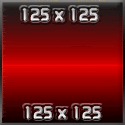

3 comments:
makasih om tipsnya
bermanfaat broo. thanks
kalo RAM masih 256 MB ya jgn harap kinerja komputer bisa cepat...
Post a Comment
Kritik, Saran, dan Komentar anda sangat kami butuhkan demi kemajuan blog ini, terima kasih telah berpartisipasi.